wordpad ko kholne ke liye kis command ka upyog kiya jata hai –अपने कम्प्यूटर में MS WordPad को Open करना बहुत आसान है. इस ट्युटोरियल के माध्यम से आपको MS WordPad को Open करने के कई तरीके बताएं जाएंगे. इनका अध्ययन करने के बाद आप अपने कम्प्युटर में आसानी से MS WordPad Open कर पाएंगेयह Tutorial Windows 7 पर तैयार किया गया है. इसलिए हो सकता है जो तरीका यहाँ बताया जा रहा है. यह आपके कम्प्यूटर में कुछ अलग होआपको बताते चले कि यह अंतर, आप Windows का कौनसा संस्करण उपयोग में ले रहे है, पर निर्भर करता है. जो तरीका इस Tutorial में सीखाया जा रहा है. यह लगभग Windows के हर संस्करण मे समान ही होता हैइसलिए आप ज्यादा चिंता न करे बस दिखावट में थोडा बहुत अंतर हो सकता है. चलो नीचे एक-एक करके MS WordPad को Open करने के तरीकों का अध्ययन करते है.
MS WordPad को Open करने की विधियाँ
विधि 1.
यह तरीका बहुत ही आसान और जाना – माना है. और कम्प्युटर में ज्यादातर इसी तरीके से अपने मन पसंद Software को Open किया जाता है. इस विधि से “MS WordPad” को हम सिर्फ चार क्लिक से Open कर सकते है. चलो हम भी MS WordPad को इस तरीके से open करना सीखे.
इस विधि का संक्षिप्त रूप.
1. “Windows Start Button” पर क्लिक करें. या फिर की-बोर्ड से “Windows logo key” दबाए.
3. फिर “All Programs” पर क्लिक करें.
4. इसके बाद “Accessories” पर क्लिक करें.
5. और फिर “WordPad” पर क्लिक करें और “MS WordPad” आपके सामने है.
इस विधि का विस्तार रूप.
1. सबसे पहले “Windows Start Button” पर क्लिक करें. यह आपको अपने कम्प्युटर window में नीचे बांयी ओर मिलेगा. इस बटन कि दिखावट आपके ऑपरेटिंग सिस्टम के संस्करण पर निर्भर करती है, क्योंकि “Windows” के हर संस्करण में इस बटन की दिखावट अलग-अलग है.
2. इसके बाद आपको “All Program” पर क्लिक करना है जो आपको नीचे ‘Menu Bar’ में हरे तीर से दर्शाया गया है. यह menu window “Windows Start Button” पर क्लिक करने के बाद आपके सामने आती है.
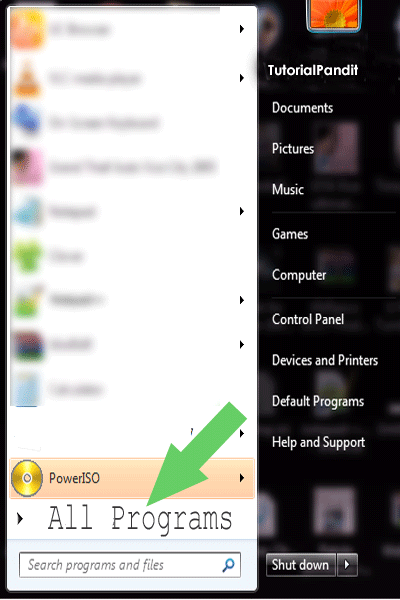
3. “All Programs” पर क्लिक करने पर आपको “Menu Bar” से “Accessories” पर क्लिक करना है.
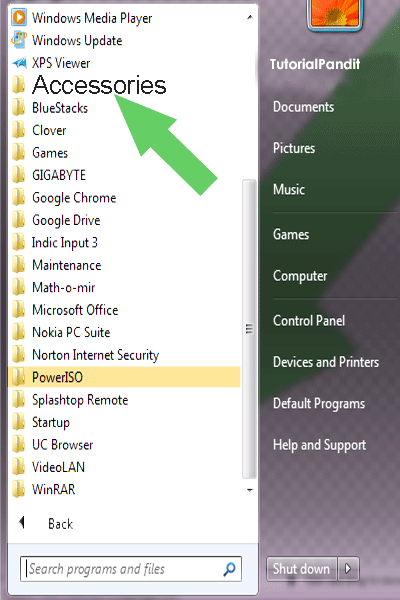
4. “Accessories” पर क्लिक करने के बाद आपके सामने जो “Menu Bar” खुलकर आती है उसमे से आपको “WordPad” पर क्लिक करना है.
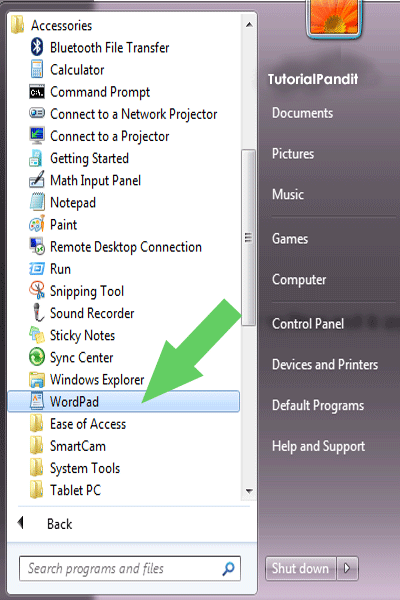
5. “WordPad” पर क्लिक करने के बाद “MS WordPad” आपके सामने Open हो जाएगा. अब आपके सामने WordPad Window ख़ुली हुई है.
विधि 2.
1. सबसे पहले “Windows Start Button” पर क्लिक करें.
2. फिर आपको “Windows Search Box” में ‘WordPad’ लिखना है.
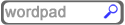
3. इसके बाद आप “Enter” बटन दबाएं और आपके सामने “MS WordPad” Open हो गया है.
विधि 3.
1. सबसे पहले “windows key + R” की-बोर्ड के माध्यम से दबाए
2. इस शॉर्टकट को दबाने के बाद आपके सामने कुछ इस प्रकार की window खुल कर आएगी.
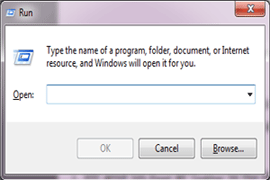
3. यह विंडॉज का ‘run box’ है, इसके सर्च बॉक्स में आपको “Wordpad” या ‘WORDPAD’ लिखना है. याद रखें की जैसे यहां ‘Wordpad’ या ‘WORDPAD’ को लिखा गया है इसे हू-ब-हू लिखना है इसमे स्पेस नही देना है.
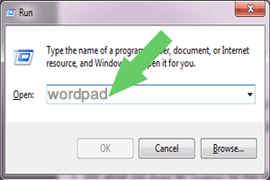
4. इसके बाद आप माउस से ‘OK’ पर क्लिक करें या फिर की-बोर्ड से “Enter” बटन दबाएं और आपके सामने “MS WordPad” Open हो जाएगा.
विधि 4.
यह विधि सबसे छोटी और आसान है. इसमे आपको सिर्फ एक क्लिक करना है और “MS WordPad” आपके सामने Open हो जाएगा. चलो इस विधि का अध्ययन करें.
1. अपने डेस्कटॉप पर “MS WordPad” का आइकन खोजें
2. जब आपको यह दिख जाए तो इस पर ‘Mouse’ को ले जाए तो आप देखेंगे कि इसे एक वर्ग ने घेर लिया है. अब इस आइकन पर अपने ‘Mouse’ की बांयी क्लिक को दो बार (double-click) जल्दी से दबाएंगे तो ‘MS WordPad’ Open हो जाएगा.
3. यदि आपने ‘MS WordPad’ को ‘Taskbar’ पर पिन किया हुआ है तो आप ‘MS WordPad’ आइकन पर एक क्लिक कर ‘MS WordPad’ Open कर सकते है.
आपने क्या सीखा?
इस Tutorial में आपने WordPad को Open करना सीखा है. हमने आपको WordPad को Open करने की कई तरीकों के बारे में Step-by-Step तरीके से बताया है. हमे उम्मीद है कि यह Tutorial आपके लिए उपयोगी साबित होगा. इसे पढने के बाद आप आसानी से WordPad को Open कर सकते है.
#BeDigital











Kuch samaj me nhi aaya
गणेश जी, तो दुबारा कोशिश कीजिए. समझ आ जाएगा.